可牛PDF编辑器旋转文档方向的方法
时间:2023-07-20 13:52:07作者:极光下载站人气:0
可牛pdf编辑器中包含的操作功能很全面,不管是对PDF文档进行文字编辑、插入图片以及合并文档或者分割文档页面等,这些常规的操作功能都是提供了的,同时有些时候我们需要将PDF文档进行编辑方向的旋转操作,那么我们同样可以在可牛PDF编辑器中进行文档方向的旋转设置,你只需要将文档通过可牛PDF编辑器打开,那么我们就可以在工具栏中找到旋转文档工具进行操作,你可以进行顺时针旋转或者是逆时针旋转,下方是关于如何使用可牛PDF编辑器旋转文档方向的具体操作方法,如果你需要的情况下可以看看方法教程,希望对大家有所帮助。
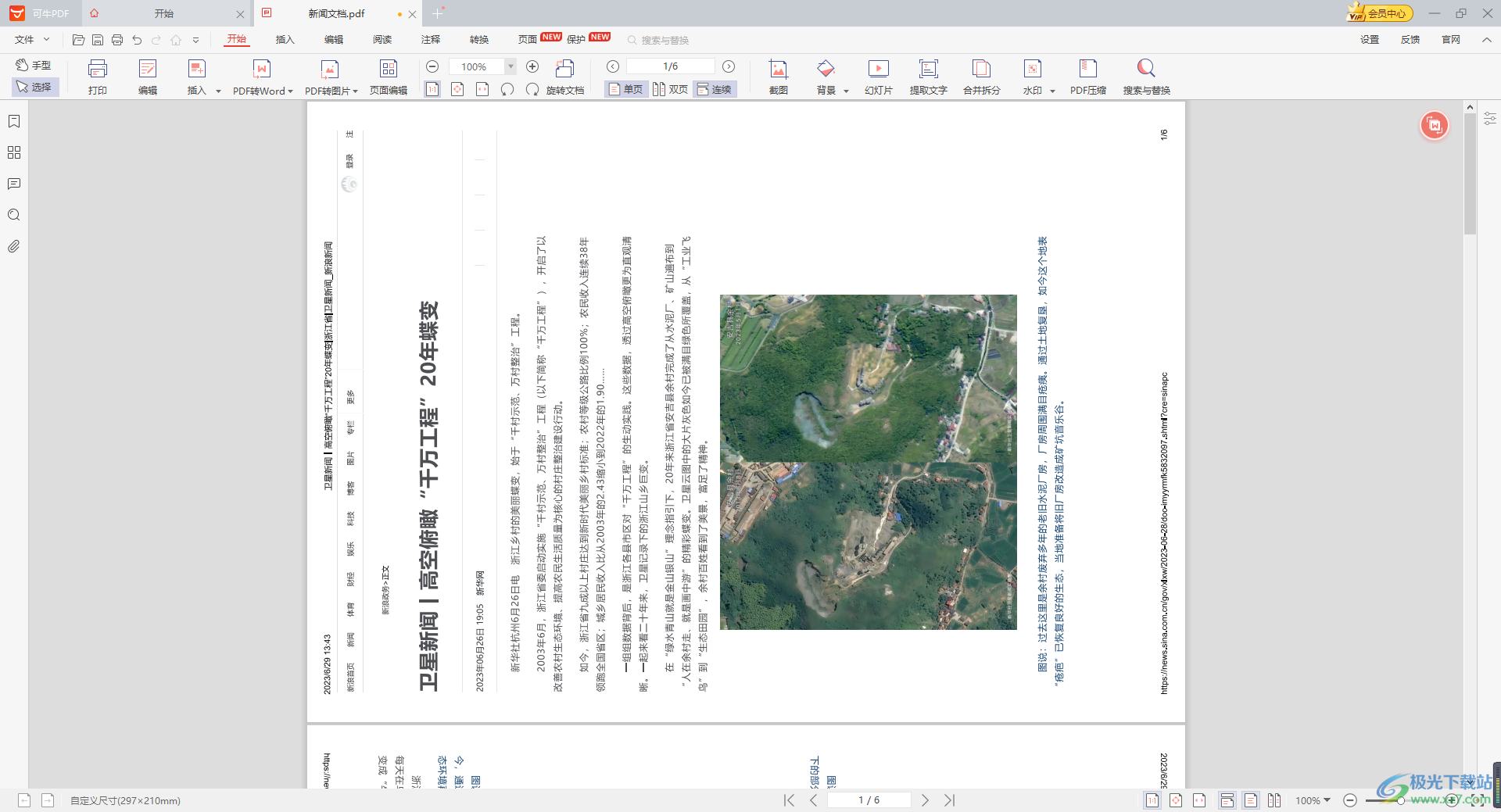
方法步骤
1.将可牛PDF编辑器点击打开之后,在左侧的导航栏中,选择本地保存PDF文档的文件夹,点击之后,在显示出来的页面中,找到需要进行操作的文档点击进入。
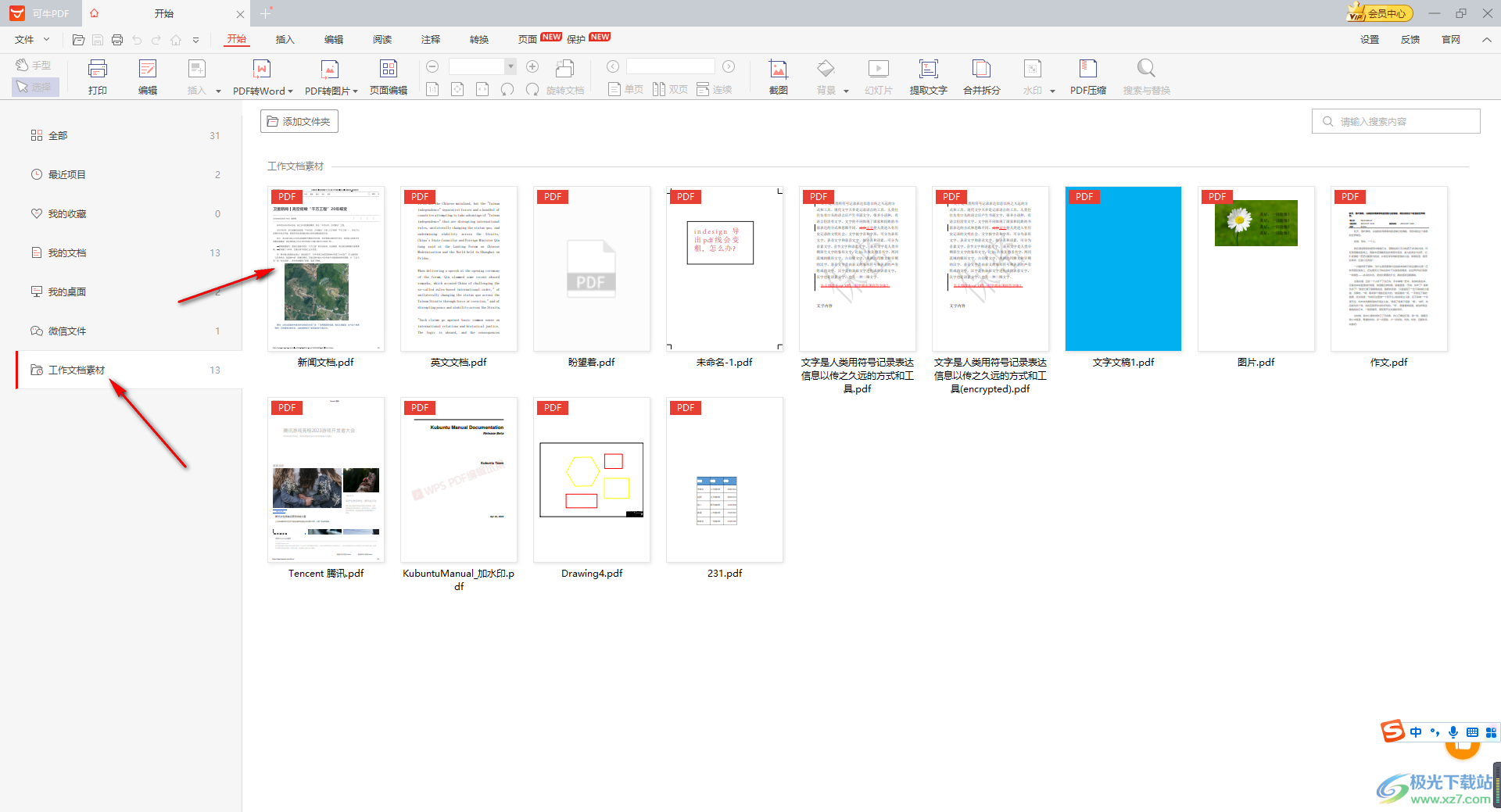
2.进入到页面中之后,我们将鼠标定位到页面顶部的【开始】选项的位置,点击之后在工具栏中就可以找到【旋转文档】的工具了。
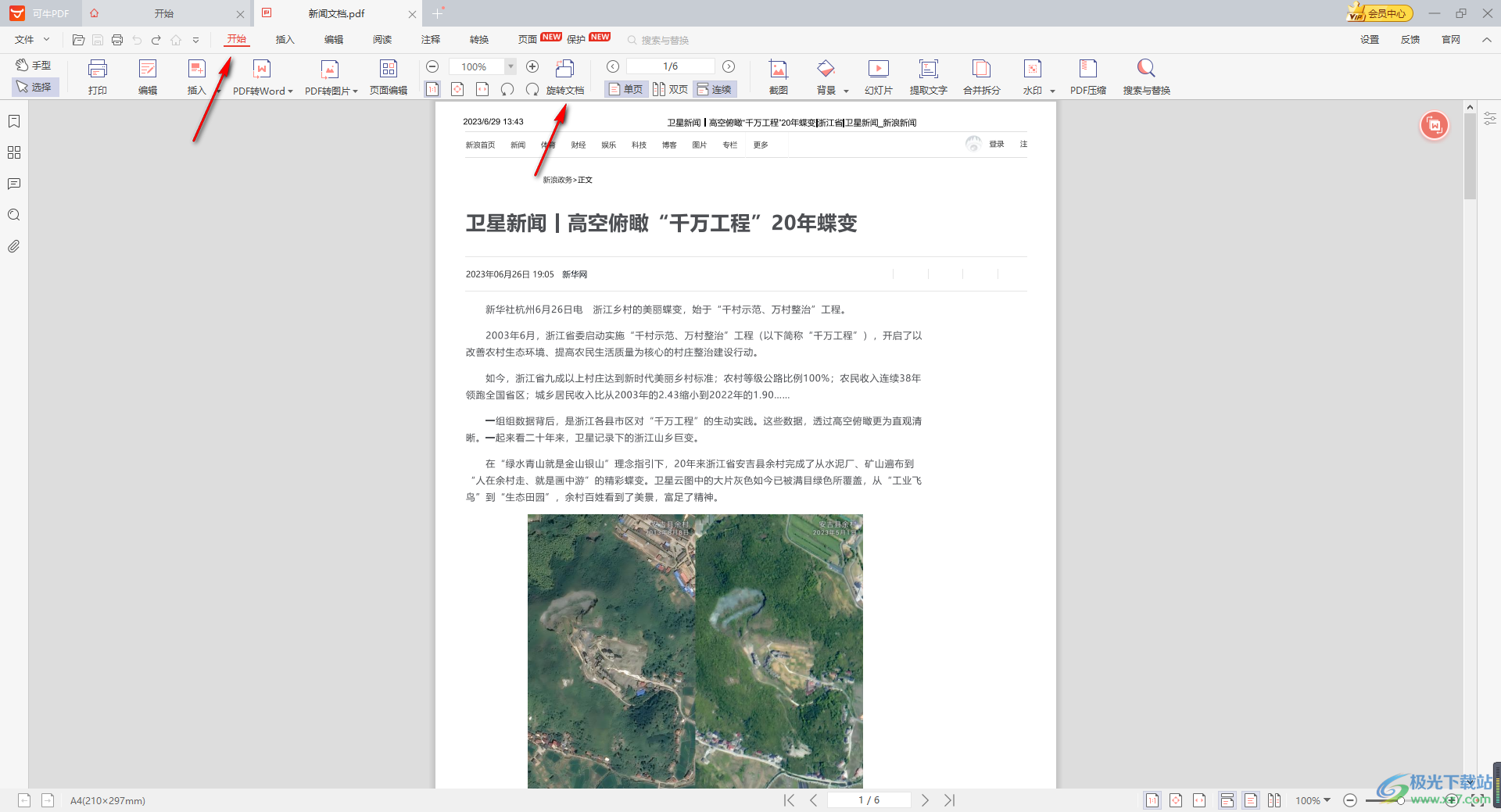
3.我们将【旋转文档】工具点击一下,那么我们的文档方向就会进行顺时针选项,如图所示。
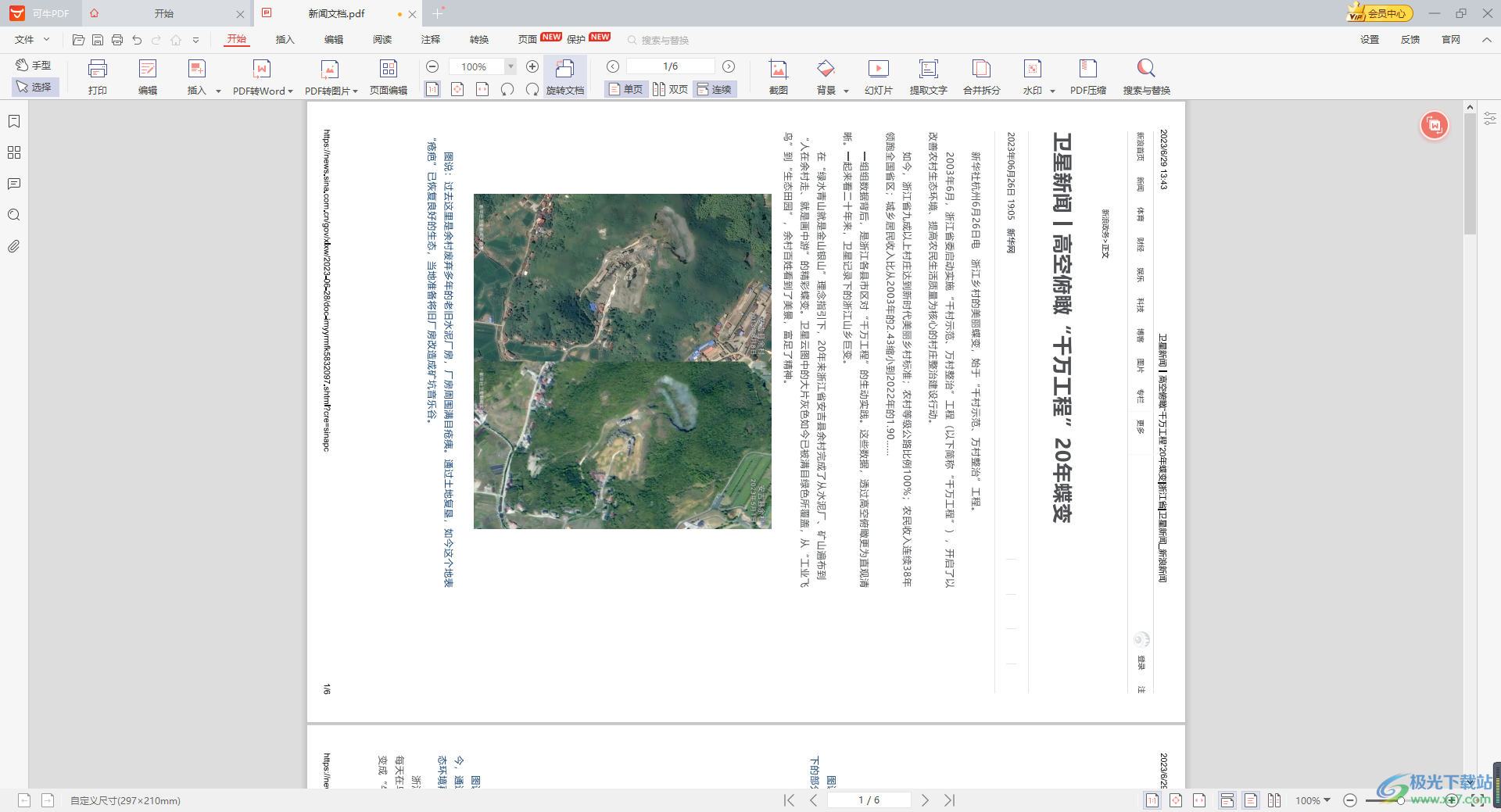
4.在旋转文档的旁边有两个旋转图标,一个是顺时针旋转,另外一个是逆时针旋转,比如这里我们点击逆时针图标。
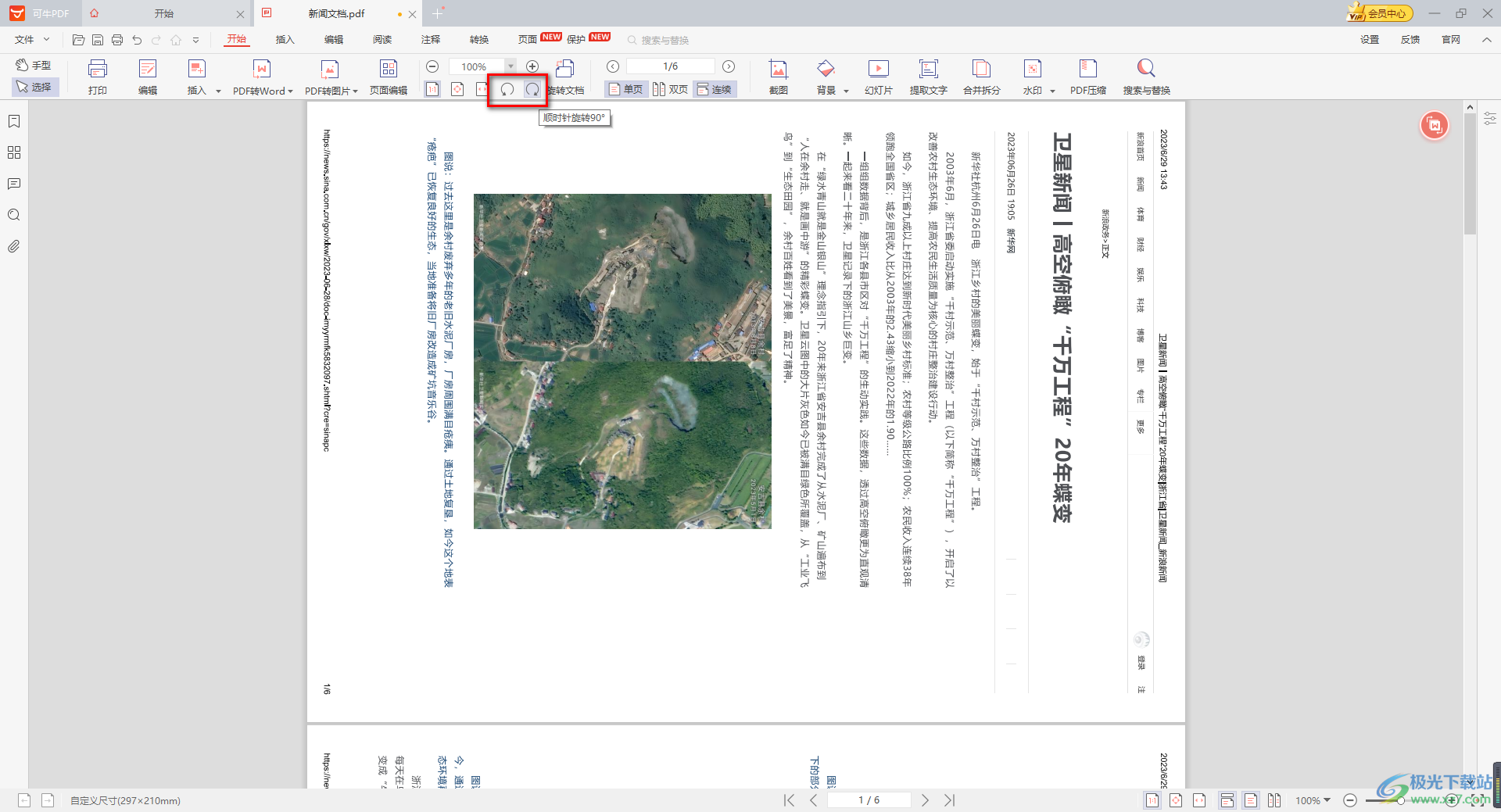
5.那么我们的页面就会按照逆时针进行旋转操作,如图所示。
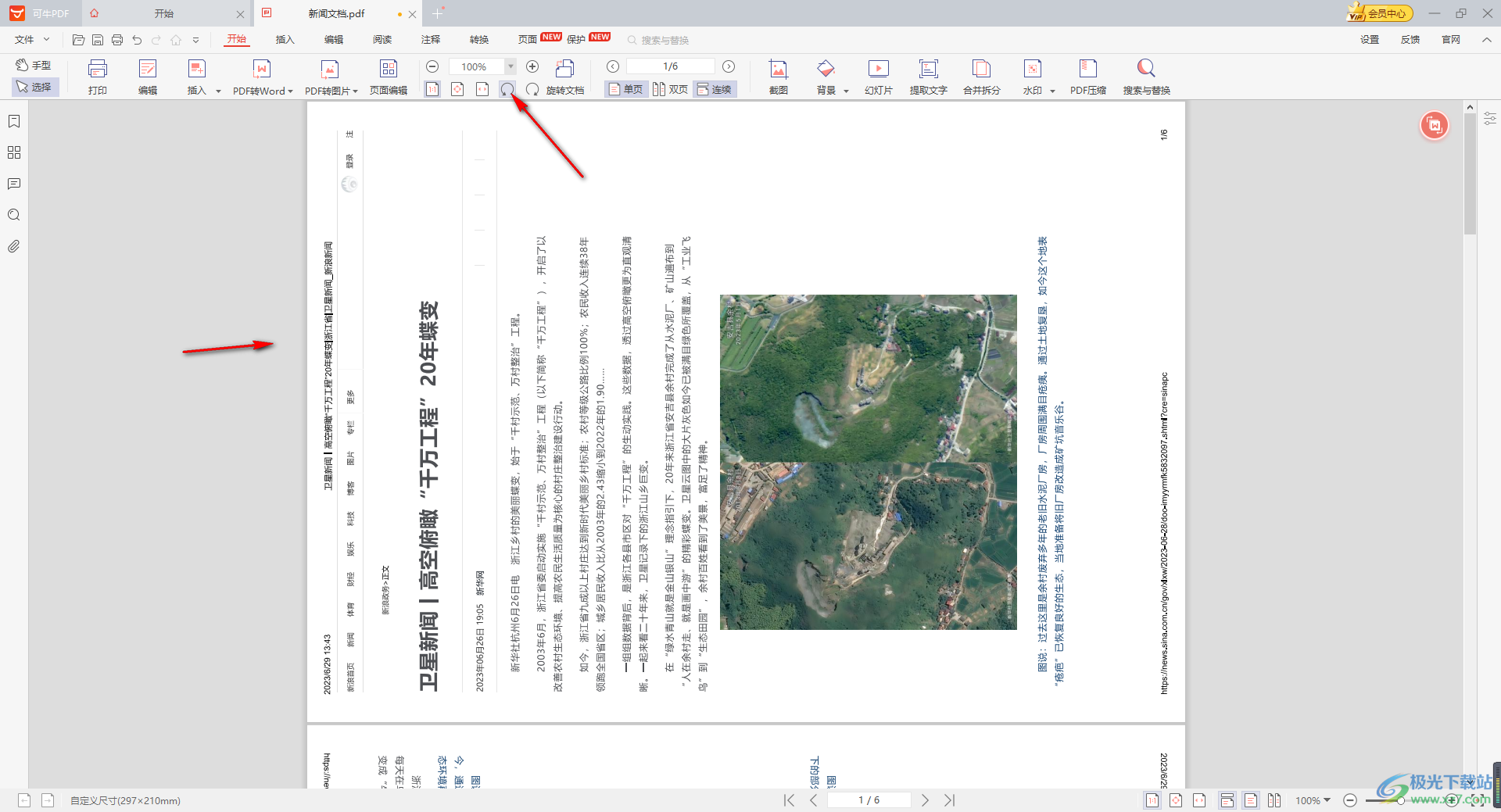
以上就是关于如何使用可牛PDF编辑器旋转PDF文档方向的具体操作方法,很多情况下我们需要将自己需要的PDF文档进行编辑和旋转操作,那么可以直接将PDF文档通过可牛PDF编辑器旋转操作就好了,方法教程比较简单,感兴趣的话可以试试。
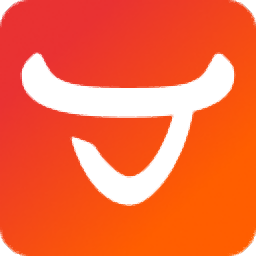

网友评论